Як виправити У вас немає дозволу на збереження в цьому місці в Windows

Коли Windows відображає помилку «У вас немає дозволу на збереження в цьому місці», це не дозволить вам зберегти файли в потрібні папки.
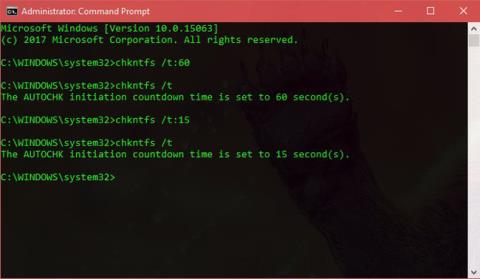
Команда перевірки диска Windows (CHKDSK) — це важливий інструмент командного рядка, який дозволяє сканувати жорсткий диск Windows, щоб знайти та виправити помилки. Цей інструмент зазвичай не працює під час роботи Windows, тому кожного разу, коли ви плануєте сканування для CHKDSK, Windows має запустити його під час наступного завантаження.
Коли це станеться, ви побачите сповіщення про те, що перевірку жорсткого диска заплановано. Щоб пропустити перевірку накопичувача, просто натисніть будь-яку клавішу протягом X секунд (зазвичай за замовчуванням це 10 секунд).
Якщо у вас виникли проблеми з CHKDSK і вам потрібно більше часу, щоб пропустити команду сканування, або ви хочете змінити час для запуску CHKDSK наступного разу, дотримуйтесь інструкцій нижче.
Змініть час зворотного відліку для команди CHKDSK для перевірки жорсткого диска:
Спочатку вам потрібно ввести командний рядок у рядку пошуку меню «Пуск». Коли ви побачите цей запис, клацніть його правою кнопкою миші та виберіть Запуск від імені адміністратора.
Потім введіть наведену нижче команду, замінивши кількість секунд, протягом яких має тривати зворотний відлік:
chkntfs /t:000
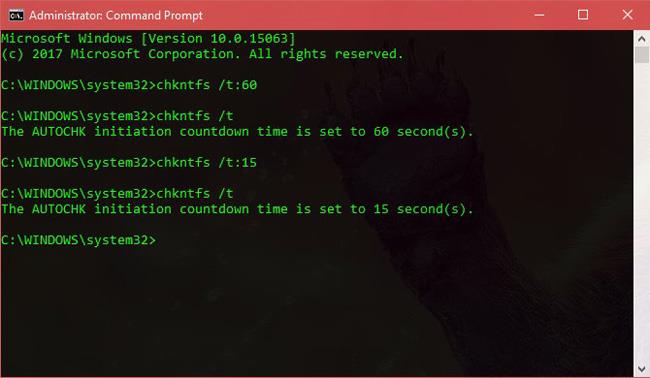
Це змінить час очікування CHKDSK для запуску, коли його заплановано під час наступного завантаження.
Ви можете ввести будь-яке значення від 0 до 259 200 секунд (це приблизно 3 дні). Якщо ви введете 0, CHKDSK сканує негайно без зворотного відліку. Ви можете підтвердити поточний таймер, ввівши команду нижче:
chkntfs /t
Примітка: не варто встановлювати занадто велике значення, інакше при запуску комп'ютера доведеться досить довго чекати, поки сканується жорсткий диск.
Сподіваюся, стаття буде вам корисна!
Коли Windows відображає помилку «У вас немає дозволу на збереження в цьому місці», це не дозволить вам зберегти файли в потрібні папки.
Сервер Syslog є важливою частиною арсеналу ІТ-адміністратора, особливо коли мова йде про централізоване керування журналами подій.
Помилка 524: Виник тайм-аут – це специфічний для Cloudflare код статусу HTTP, який вказує на те, що з’єднання із сервером закрито через тайм-аут.
Код помилки 0x80070570 є поширеним повідомленням про помилку на комп’ютерах, ноутбуках і планшетах під керуванням операційної системи Windows 10. Однак він також з’являється на комп’ютерах під керуванням Windows 8.1, Windows 8, Windows 7 або раніших версій.
Помилка «синій екран смерті» BSOD PAGE_FAULT_IN_NONPAGED_AREA або STOP 0x00000050 — це помилка, яка часто виникає після встановлення драйвера апаратного пристрою або після встановлення чи оновлення нового програмного забезпечення. У деяких випадках причиною помилки є пошкоджений розділ NTFS.
Внутрішня помилка відеопланувальника також є смертельною помилкою синього екрана, ця помилка часто виникає в Windows 10 і Windows 8.1. Ця стаття покаже вам кілька способів виправлення цієї помилки.
Щоб пришвидшити завантаження Windows 10 і скоротити час завантаження, нижче наведено кроки, які потрібно виконати, щоб видалити Epic із автозавантаження Windows і запобігти запуску Epic Launcher з Windows 10.
Не слід зберігати файли на робочому столі. Існують кращі способи зберігання комп’ютерних файлів і підтримки порядку на робочому столі. Наступна стаття покаже вам ефективніші місця для збереження файлів у Windows 10.
Якою б не була причина, інколи вам доведеться налаштувати яскравість екрана відповідно до різних умов освітлення та цілей. Якщо вам потрібно спостерігати за деталями зображення або дивитися фільм, вам потрібно збільшити яскравість. І навпаки, ви також можете зменшити яскравість, щоб захистити батарею ноутбука.
Ваш комп’ютер випадково прокидається та з’являється вікно з написом «Перевірка оновлень»? Зазвичай це пов'язано з програмою MoUSOCoreWorker.exe - завданням Microsoft, яке допомагає координувати установку оновлень Windows.








